윈도우 11을 사용하면서 PC를 부팅할 때 로그인 화면이 나타나면 어차피 짧은 핀 번호로 관리했기 때문에 그리 불편함을 느끼지 않고 있었습니다. 근데 부팅을 시켜 놓고 잠깐 딴데 갔다가 오면 절전 화면으로 넘어가 있어서 다시 활성화 시키고 로그인을 하는 게 점점 더 귀찮게 느껴지더군요.

그래서 로그인 암호를 해제하는 방법에 대해 알아 볼 건데 생각외로 복잡하지 않습니다. 따로 로컬 파트에서 연결을 하는 것도 아니고 아예 암호가 해제되는 것이 아닌 컴퓨터가 대신 마이크로소프트 계정에 로그인해주는 방식이라 보안 측면에서도 나쁘지 않아 보입니다.
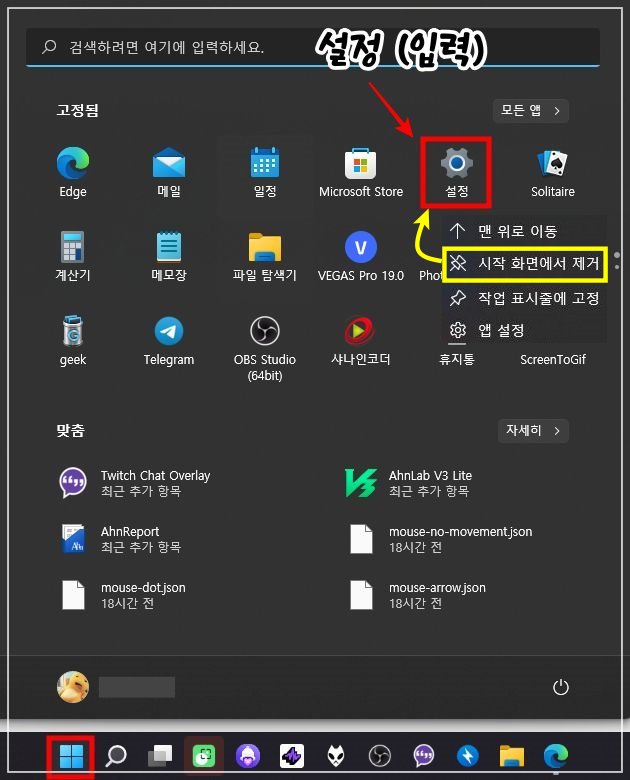
윈도우 아이콘을 이용해 검색창에서 설정을 입력해주세요. 저 같은 경우 자주 사용하는 메뉴이기 때문에 시작화면에 고정 시켜뒀습니다. 작업 표시줄에 고정을 선택하시면 아래 윈도우 아이콘이 있는 표시줄에 설정앱이 생깁니다.
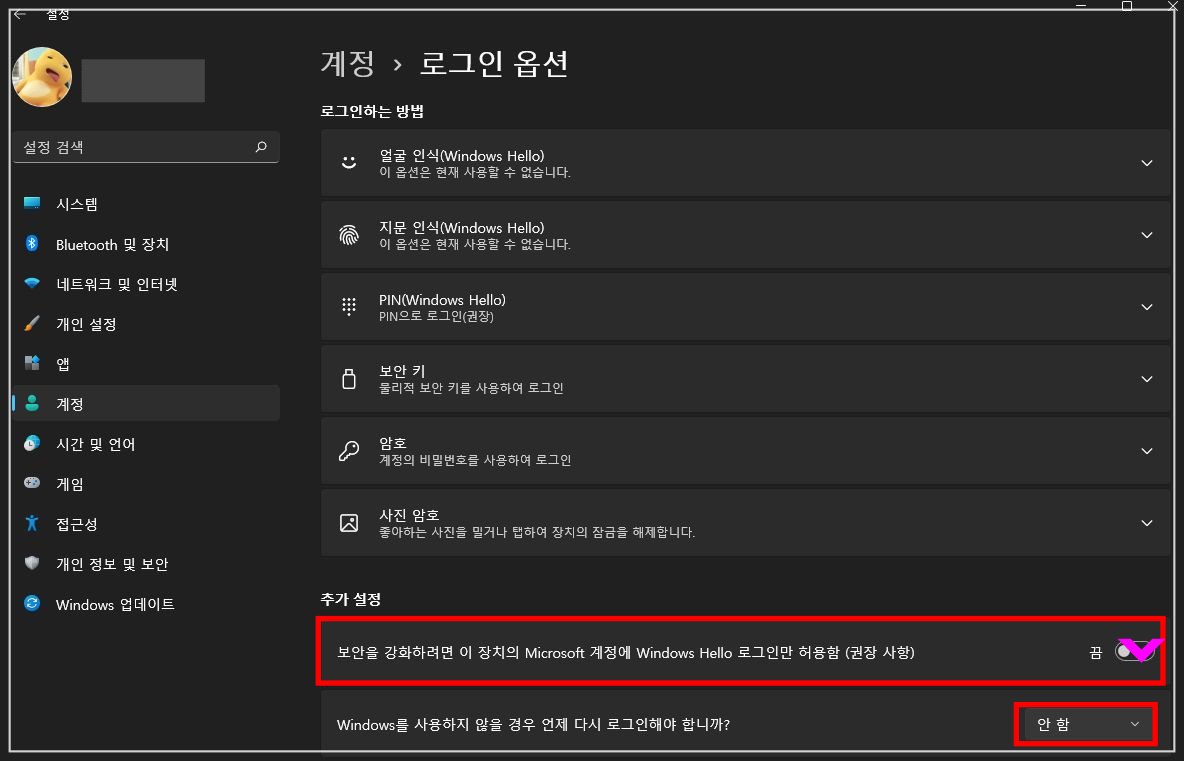
설정앱을 실행하셔서 중간에 계정이라고 보이는 것을 눌러 로그인 옵션으로 이동하신 뒤 추가 설정에서 "보안을 강화하려면 이 장치의 마이크로소프트 계정에 윈도우 헬로 로그인만 허용함"을 끔으로 바꿔주세요. 사용하지 않을 경우 언제 다시 로그인해야 하냐는 질문에는 "안함" 으로 선택해주세요.
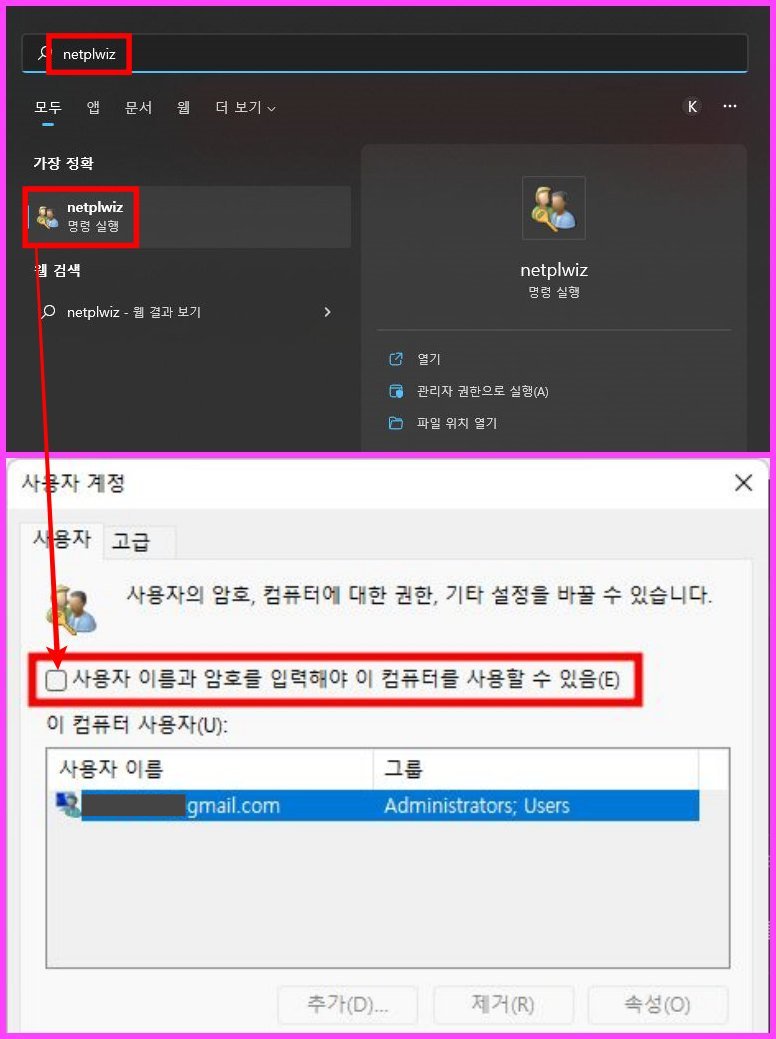
다음 단계로 시작 프로그램 검색창에 netplwiz 라고 검색하신 뒤 실행시켜 활성화된 창에서 "사용자 이름과 암호를 입력해야 이 컴퓨터를 사용할 수 있음"을 체크 해제 하세요. 다른 명령어들과는 다르게 초성 입력으로 자동 검색이 되지 않으니 스펠링을 모두 치시거나 복사+붙여 넣기를 하셔야 합니다.
이제 재부팅을 해보시면 로그인 화면에서 찰나의 순간에 PC가 직접 암호를 입력해 윈도우 바탕화면으로 진입하는 모습을 보실 수 있을 것입니다.
'PC 관리' 카테고리의 다른 글
| 내가 설치한 적이 없는데 clip down이라는 프로그램이 있다면 당장 삭제하세요. (1) | 2022.08.03 |
|---|---|
| 크롬과 엣지 브라우저 북마크 표시줄 지우기 또는 표시하기 (0) | 2022.07.30 |
| 마이크로소프트 엣지 브라우저 자주 사용하는 사이트 빠른 연결 바로가기 아이콘 만들기 (0) | 2022.07.22 |
| 윈도우 11에서 마이크로소프트 엣지 브라우저 다크 모드 설정하기 (0) | 2022.07.21 |
| 컴퓨터로 녹음한 영상 또는 음성 파일 반복 재생하는 방법 (1) | 2022.07.16 |
| 윈도우 10, 11 마이크로소프트 백신 디펜더 끄기 (0) | 2022.07.15 |
| 윈도우 11 갑작스레 인터넷이 자주 끊기는 현상 server 2505 오류가 뭘까요? (2) | 2022.07.13 |
| 유튜브의 모든 댓글을 안 보이게 숨기는 방법 (2) | 2022.07.12 |


댓글